新项目中使用K8S,这篇文章就记录一下在 Win11 上安装 Minikube 搭建开发环境的过程。
minikube 是 k8s 的轻量化实现,专为本地开发和测试环境设计。它在单个节点上运行完整的 Kubernetes 集群,将 Master 和 Worker 组件整合在一起,大大简化了开发环境的搭建过程。对于开发人员来说,minikube 提供了一个完美的环境来学习 Kubernetes、测试应用部署以及进行本地开发。
安装 Docker Desktop
https://www.docker.com/get-started
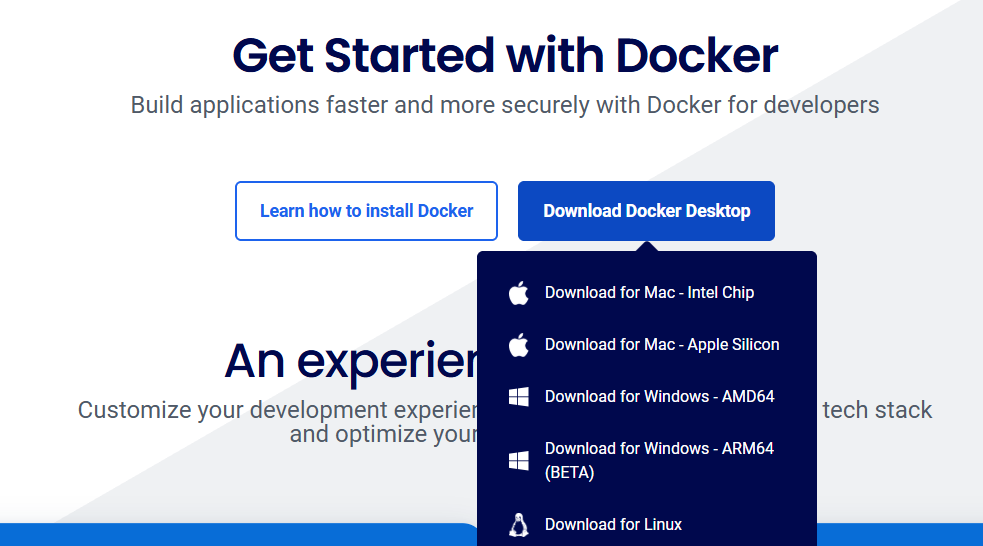
选择“Download for Windoes -AMD64”,然后按照提示安装即可。
安装 Kubectl
https://kubernetes.io/docs/tasks/tools/install-kubectl-windows/
使用 winget命令
winget install -e --id Kubernetes.kubectl安装 Minikube
https://minikube.sigs.k8s.io/docs/start/?arch=%2Fwindows%2Fx86-64%2Fstable%2F.exe+download
下载minikube安装包
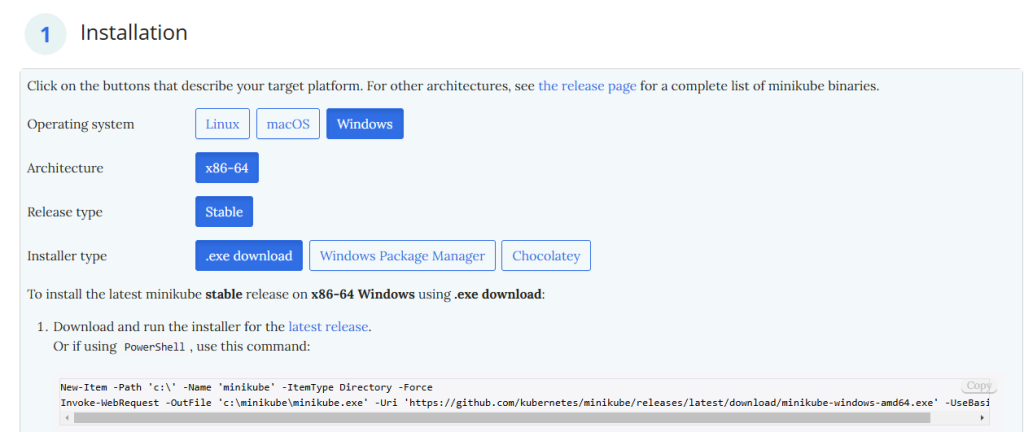
点击 latest release 下载 minikube-installer.exe。下载完,双击按照提示进行安装。
打开cmd,输入 minikube
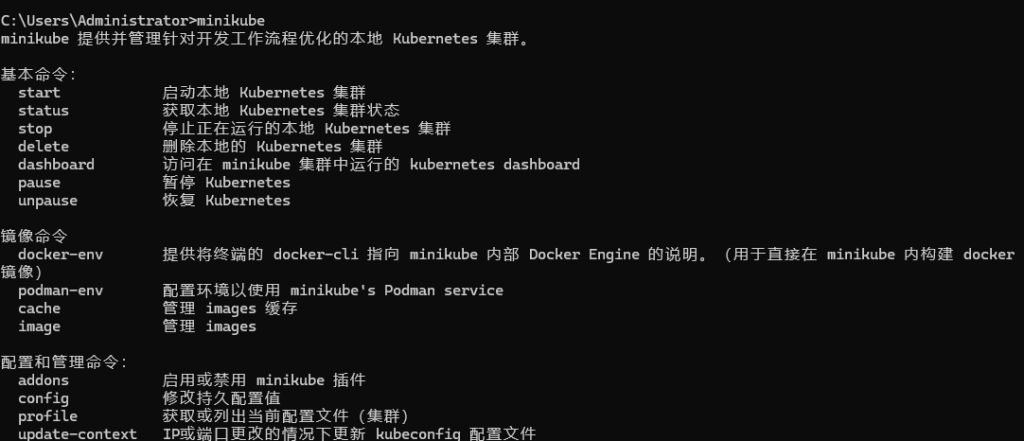
安装成功
启动 minikube
首先手动拉取镜像
docker pull registry.cn-hangzhou.aliyuncs.com/google_containers/kicbase:v0.0.46minikube start 的时候指定刚才的镜像
minikube start --force --base-image=registry.cn-hangzhou.aliyuncs.com/google_containers/kicbase:v0.0.46
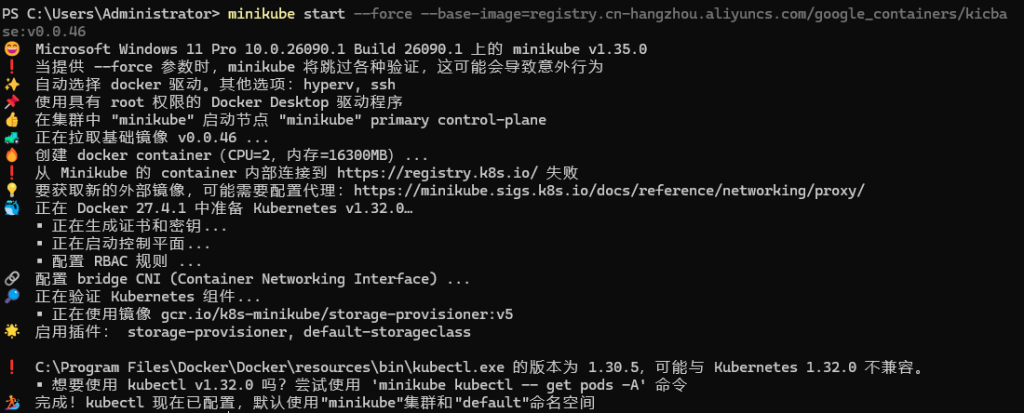
minikube status
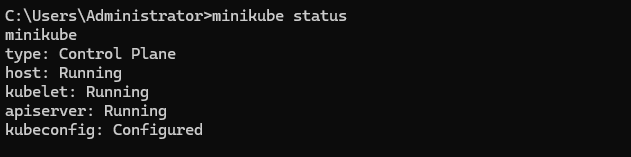
kubectl get pods --all-namespaces
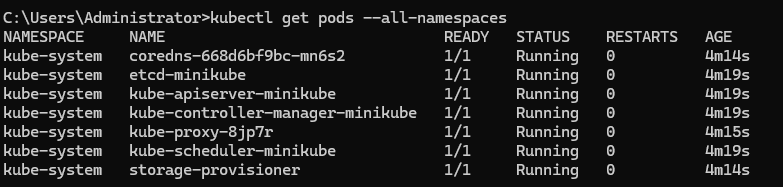
Minikube 仪表盘
执行下面的命令启动仪表盘,成功后会自动打开浏览器并显示 Kubernetes Dashboard 界面,可以查看和管理集群资源。
minikube dashboard

最后在浏览器中打开
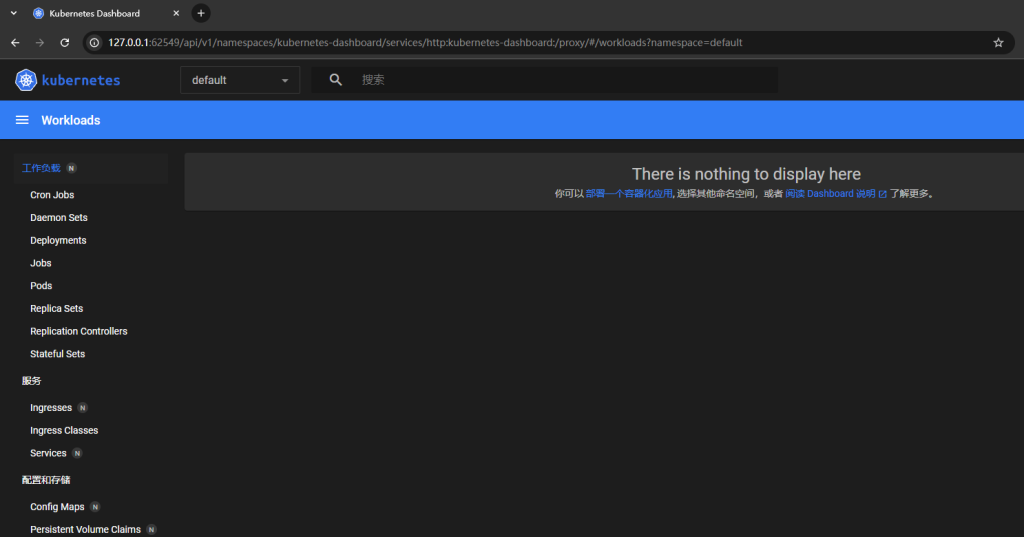
最后
我实际安装过程中遇到了很多问题,这篇文章只记录了最后可行的方法。


